- مؤلف Abigail Brown [email protected].
- Public 2024-01-15 11:21.
- آخر تعديل 2025-01-24 12:01.
قم بتغيير شكل ومظهر صور Photoshop الخاصة بك باستخدام هذه المرشحات المجانية ، وتحسين بيئة العمل الخاصة بك باستخدام المكونات الإضافية. تعد الفلاتر والمكونات الإضافية طريقة رائعة لتخصيص تجربة Photoshop بسرعة.
المرشحات عبارة عن تأثيرات أو إعدادات للصور تُستخدم لتغيير شكل الصورة ، والمكونات الإضافية هي ميزات موسعة مثل المساطر أو الإرشادات التي لا يتم تضمينها في Photoshop افتراضيًا.
توجد توجيهات في أسفل هذه الصفحة لتثبيت المكونات الإضافية والفلاتر إذا كنت بحاجة إلى المساعدة.
إضافات فوتوشوب مجانية من Adobe
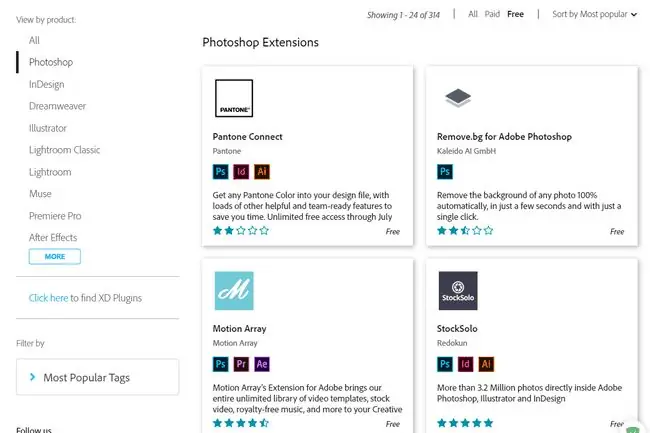
ما نحب
- تم تصنيف العديد ، من نجمة واحدة إلى خمس نجوم.
- سهولة البحث والعثور على ما تحتاجه.
- تنوع هائل.
ما لا نحبه
- يتطلب برنامج Creative Cloud (المجاني).
- يجب إنشاء حساب Adobe إذا لم يكن لديك حساب
ما هو أفضل مكان للحصول على إضافات فوتوشوب مجانية من موقع Adobe على الويب؟ يمكنك فرز مئات الموارد المجانية حسب العنوان أو التصنيف ، وكذلك حسب الأحدث المضافة أو الأكثر شيوعًا. ستجد ملحقات وإجراءات وأشياء أخرى.
يتم تثبيت هذه المكونات الإضافية بشكل مختلف عن غيرها في هذه القائمة. يجب أن يكون لديك حساب Adobe مجاني وبرنامج Creative Cloud مثبتًا لاستخدام المكونات الإضافية.
للعثور على التنزيلات المجانية فقط ، تأكد من اختيار Freeعلى الجانب الأيمن.
مرشحات فوتوشوب مهدي المجانية
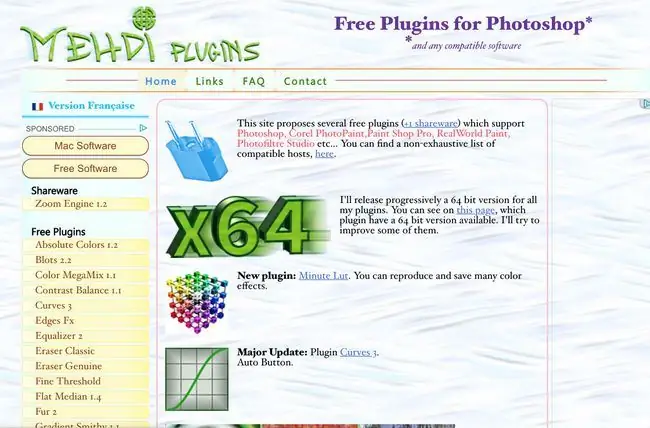
ما نحب
- شرح شامل لكل مكون إضافي مع أمثلة.
- العشرات من المكونات الإضافية المتاحة.
- صفحة الأسئلة الشائعة والقدرة على التواصل مع مهدي للحصول على الدعم.
ما لا نحبه
- واجهة مؤرخة لكنها قابلة للاستخدام.
- ويندوز فقط. ليس لنظام macOS.
يقدم Mehdi العشرات من مرشحات Photoshop المجانية. تحتوي كل صفحة تنزيل على شرح شامل لعامل التصفية بالإضافة إلى لقطات الشاشة.
المشكال ، والإسقاط ، وفرز البلاط ، والبقع ، والحائك ، والتوازن التباين ليست سوى بعض المرشحات التي يمكنك الحصول عليها هنا.
مرشحات فوتوشوب المجانية لموقع البرنامج المساعد
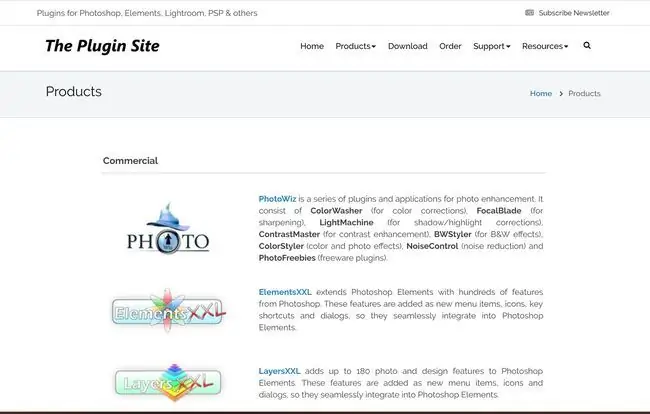
ما نحب
- تنزيل واحد يوفر الوقت.
- وصول سريع بدون طبقات من القوائم.
-
سهل الاستخدام.
ما لا نحبه
لا يتم التحديث كثيرًا.
Harry's Filters (المعروف سابقًا باسم VideoRave) هو تنزيل في موقع البرنامج المساعد يتيح لك الحصول على حوالي 70 من تأثيرات الصور لبرنامج Photoshop في عملية تنزيل واحدة. هناك أيضًا تنزيلات أخرى ، بما في ذلك إجراءات Photoshop.
في صفحة التنزيل ، قم بالتمرير بعد التنزيلات التجارية للعثور على الخيارات المجانية. عندما تكون جاهزًا لتنزيل شيء ما ، املأ نموذج التنزيل للحصول على رابط التنزيل في بريدك الإلكتروني.
مرشح الظل ثلاثي الأبعاد المجاني من Lokas Software
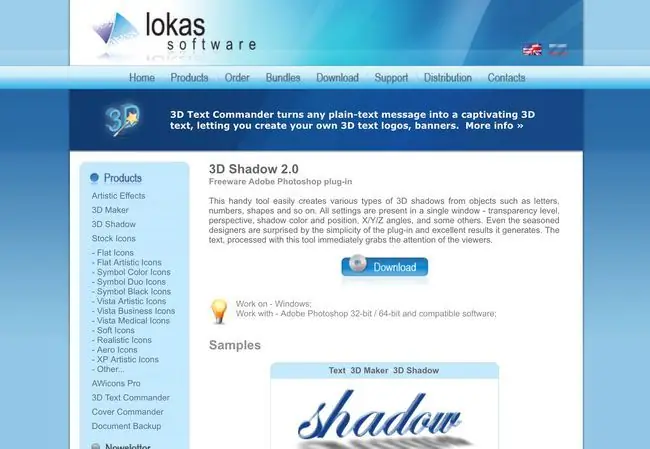
ما نحب
- مجموعة واسعة من تأثيرات الظل.
- سهل الاستخدام.
ما لا نحبه
- Windows فقط.
- تصميم الموقع صعب المتابعة
يحتوي برنامج Lokas على مرشح Photoshop مجاني واحد فقط ، يسمى 3D Shadow. نقوم بتضمينه في هذه القائمة لأنه بينما يحتوي Photoshop على ميزة تظليل النص ، نجد أن هذه الميزة أكثر فائدة.
استخدمه لضبط التمويه ، والمحور ، وزاوية الإزاحة ، والتكبير ، واللون ، وكذلك تحديد تأثير الظل المحدد مسبقًا ، مثل Cast in Front ، و Flat Faint ، و Back Shadow.
مكونات Photoshop الإضافية المجانية لـ RichardRosenman.com
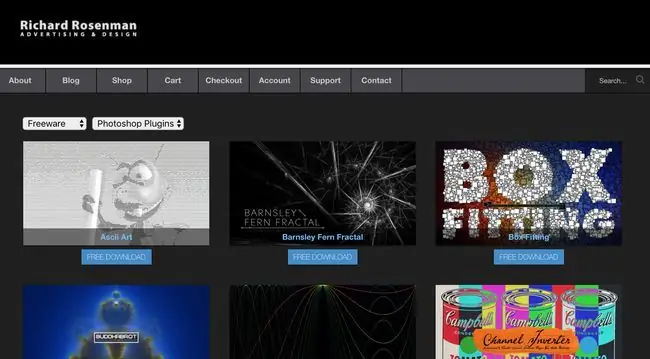
ما نحب
- سهل التصفح من خلال المكونات الإضافية المتاحة.
- شرح شامل لوظيفة كل مكون إضافي.
ما لا نحبه
- Windows فقط.
- لا توجد إصدارات جديدة منذ سنوات.
لدى RichardRosenman.com صفحة واحدة من مكونات Photoshop الإضافية المجانية ، بما في ذلك Diffuse و Box Fitting و Pinch و Pixelate و Solid Border و Evaluate.
يتضمن كل مكون إضافي وصفًا موجزًا وصورة نموذجية لتظهر لك ما يفعله. جميع التنزيلات عبارة عن روابط مباشرة لملفات ZIP.
كيفية تثبيت واستخدام مرشحات Photoshop
بعد تنزيل الفلتر ، انسخ ملف 8BF إلى مجلد Photoshop Filters لتثبيته. على أجهزة الكمبيوتر التي تعمل بنظام Windows ، يوجد هذا المجلد عادةً هنا:
C: / Program Files / Adobe / Adobe Photoshop (version) Plug-ins / Filters \
إذا لم ينجح وضع الفلتر في هذا المجلد ، فجرب هذا:
C: / Program Files / Common Files / Adobe / Plug-Ins / CC
الوصول إلى المرشحات المثبتة من قائمة Photoshop Filter.
يتم تثبيت بعض المرشحات من خلال ملف EXE بحيث يتم تثبيتها كبرنامج عادي. في هذه الحالات ، لن تحتاج إلى نسخ أي ملفات إلى أي مجلد برنامج. بدلاً من ذلك ، افتح ملف EXE كما تفعل مع أي تطبيق واتبع أي مطالبات.
كيفية تثبيت واستخدام Photoshop Plug-Ins
مكونات Photoshop الإضافية هي ملفات ZXP التي يجب تثبيتها باستخدام Adobe Extension Manager (ما لم يتم تنزيلها كملف برنامج EXE). اختر Installلاستعراض ملف ZXP.

يمكن الوصول إلى المكونات الإضافية المثبتة من Photoshop Window> Extensionsmenu.






